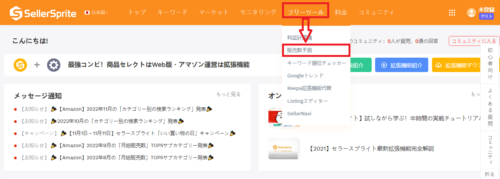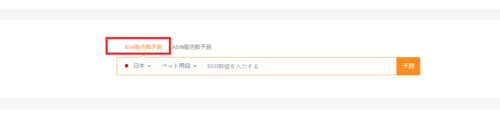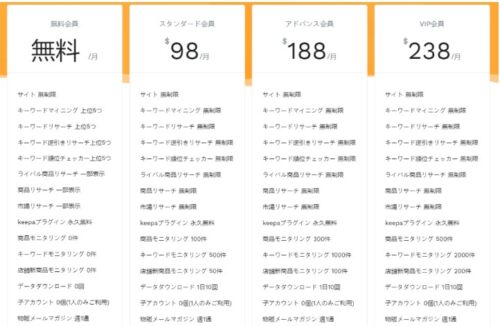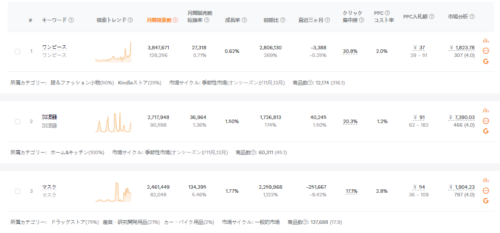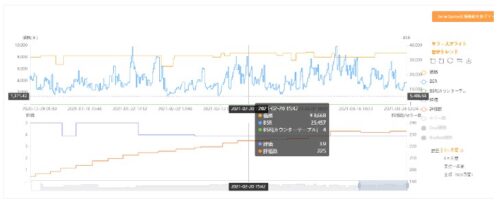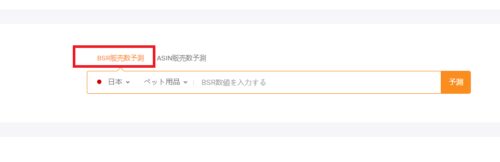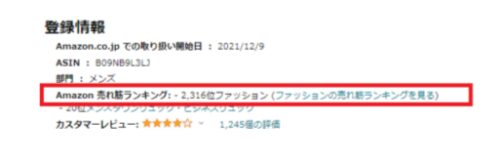この記事にたどり着いたということは、恐らく中国輸入簡易OEMのリサーチに対して、ハードルが高いと感じツールを導入しようか悩んでるのではないでしょうか?
確かにツールを「利用するか、しないか」の差でリサーチの精度も変わりますし得られる情報が格段に違ってきます。
そこで今回は、セラースプライトの無料版と有料プランの違いやリサーチの際に役立つお勧め機能をお伝えします。
Amazonで自社ブランド商品を販売していく上で、市場規模の分析や競合リサーチ、検索エンジンの設定のところで適切なキーワード選定(SEO対策)が重要になってきます。
そのため適切なリサーチや競合の分析ができるか、できないかで、売上に影響することはもちろん全く売れないなんてこともあり得ます。
リサーチで挫折しかけた僕でも実際にセラースプライトを導入することで、リサーチの精度が格段に上がり売れる商品を構築することが出来ました。
とは言っても、初心者さんにとっては使い方とかイマイチわかりにくいですよね。。
そんな方の為に本記事では下記の疑問点を学ぶことができます。
・無料版と有料版の違いについて
・キーワードの需要が分かる
・市場規模が一瞬にして分かる
・ライバルの商品動向が分かる
・お勧めの機能について
この記事の結論から申しますと、セラースプライトは無料版でも活用できる!
とは言っても、使える機能は限られてきます!
無料版でお勧めする機能は「逆引きリサーチ」と「販売数予測」を活用していきましょう。
セラースプライトとは
セラースプライトは日本だけではなく世界各国のAmazonのリサーチが可能です。
対応している国は次の通りです。
- 日本
- アメリカ
- ドイツ
- イギリス
- フランス
- イタリア
- カナダ
- スペイン
- インド
ここは日本を選んでおくのが良いです。
セラースプライトの機能を簡単に説明すると、
ユーザーがAmazonで、
どんなキーワードで検索して、どんなキーワードで購入に至ったのか、
また、市場規模やライバルの月間販売数・月間売上などを確認できるツールです。
このようにリサーチに特化したツールですが、
- 商品ページの改善策
- スポンサープロダクト広告
など、収益化に直結するご自身の商品ページ構築に活用することもできます。
セラースプライトにはいくつか機能があります。
・キーワードリサーチ
・キーワード逆引きリサーチ(オススメ)
・キーワード順位チェッカー
・ライバル商品リサーチ(オススメ)
・市場リサーチ
・商品リサーチ ・商品モニタリング(オススメ) ・店舗新商品モニタリング(オススメ)
・レビュー分析
・販売数予測
様々な機能が用意されておりAmazonリサーチの世界が変わる最強ツールと言えます。
とは言っても、どのような時にどんな機能を使えば最も効率良くリサーチできるのか、
わからない方も多いはずです。
このように状況に応じて色々な使い方ができますが、その中で僕が最もお勧めする機能をお伝えしていきたいと思います。
そして、セラースプライトは拡張機能版とweb版の2つの使い方ができるので、状況に応じて活用していきましょう↓↓
Seller Sprite(セラースプライト)の使い方
では早速、機能別にそれぞれ解説していきます。
キーワードマイニング
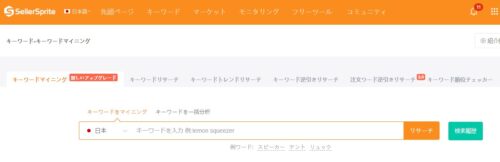
キーワードマイニング機能を使うことで、キーワードをリサーチすることができます。
キーワードマイニングには「静的マイニング」と「動的マイニング」の 2 種類が用意されています。
・動的マイニング⇒検索キーワードの関連性の高いワードなども含めて、縦横に深堀りするイメージ
静的マイニングは単純に「キーワード」を含む検索数に着目している一方で、動的マイニングは検索経路に着目していることです。
動的マイニングを活用すれば、思わぬキーワードに気づくこともあるので積極的に使っていきましょう!
もう少しわかりやすく説明すると、
自分が調べるキーワードに絞って情報を得たい場合には「静的マイニング」がお勧めです。
予想もしない共起語なども含めて情報を得たい場合には「動的マイニング」を使います。
動的マイニングは静的マイニングと使い方は同じですが、関連キーワードの出方が異なりますので使い方次第で色々な戦略が立てられます。
使い方の紹介
セラースプライトのトップ画面で「キーワードマイニング」を選択します。
「静的マイニング」をクリックした後、国を「日本」に設定。
後は、任意のキーワードを入力して「リサーチ」ボタンを押すだけです。

検索窓に調べたいキーワードを入力します。
検索窓に調べたいキーワード「マット」と入力すると、関連性の高いワードを表示することができます。
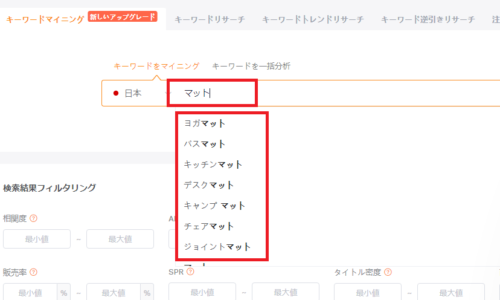
「静的マイニング」と「動的マイニング」は、
検索窓の上にあるタブで切り替えられます。
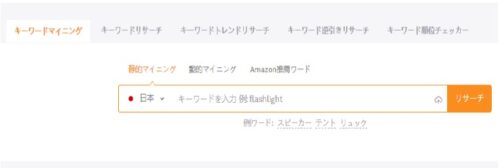
右側の棒グラフをクリックすれば、過去のトレンドを確認することも出来るのが特徴です。
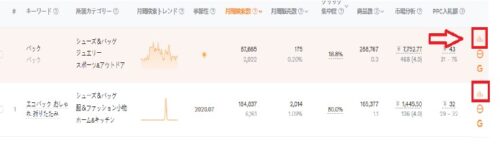
特定のキーワードを入力すると「関連キーワード」「検索トレンド(季節性)」「検索ボリューム」「月間販売数」等の必要な情報を取得できます。
・所属カテゴリー
こちらはキーワードが違っても別カテゴリーでの販売実績を確認することができます。
・季節性
検索キーワードが季節に偏っている場合、該当の月が表示されます。季節性での需要が把握できるので、トレンド商品を扱う際に活用できます。
・人気度
キーワードがどのような検索流入に繋がっているかなど比較するのに役立ちます。
・月間検索トレンド
Amazonでの検索ボリュームの変動を見ることで、ヒット商品や季節性のある商品を見分られます。
これによって、参入するカテゴリーでの商品リサーチを適切に判断することができます。
・月間検索数
ユーザーの検索キーワードに対して市場規模の大きさを把握できます。
検索数は大きければ大きいほど見込み客が多いですが、少なすぎれば市場規模が小さいので売上向上には不向きといえます。
逆に大きすぎれば、適切な発注量のコントロールが出来なくなる可能性がある為、運用資金に応じて参入するカテゴリーを判断する必要があります。
初心者であれば月間検索数3000~15000(月間売上20~50万円)くらいの市場を目安にしていくのがお勧めです。
・月間販売数
どんなキーワードが売上に繋がっているのかを把握できます。
検索ボリュームが少なくても売上に貢献するニッチなキーワードが把握できます。
・クリック集中度
キーワードの寡占度合を把握できます。
どのカタログに対してクリックが集中しているのか、
これが高いほど上位 3 商品が売上をほとんど占めている割合が高いと判断できます。
(そのカテゴリーに参入できるかの指標となります)
・商品数
キーワードの検索結果に表示される商品数です。該当するキーワードに対して検索結果が少ないほどライバルが少ない傾向が高いです。ニッチなキーワードを探ることができます。
・市場分析
自分の商品が平均価格(ライバル)より安いほど売りやすいです。ポイントとして平均レビューが悪い市場ほど、商品を改良・改善できる意図を把握して差別化できます。
・ PPC入札額
広告費をかけて上位表示を目指す際のレッドオーシャン具合を把握できます。商品単価と比較して広告を入れるかの目安になります。
キーワードリサーチ
キーワードリサーチは、キーワードマイニングとは反対の使い方があります。
キーワードマイニングの場合、
このキーワードが「どのくらい検索されているか?」を調べるのに対して、
キーワードリサーチはこのカテゴリーで検索されているキーワードは何か?
ということがわかります。
これは、「売れ筋商品」を把握したい場合に役立つイメージです。
使い方の紹介
セラースプライトのトップ画面から「キーワードリサーチ」を選択します。 国を「日本」に設定し、詳細項目を自由に入力できます。
リサーチ結果画面はキーワードマイニングと似ており、トレンドグラフも把握可能です。

不慣れなうちは左上の「プリセットモード」で自動設定するのもおすすめです。
「人気市場」「検索急上昇市場」「潜在市場」「トレンド市場」など市場ごとに見やすい仕様になっているので、初心者の方でも簡単にリサーチすることができます。

初心者の方であれば月間検索数は 「5000〜15000 」件くらいを前提としてリサーチすることでライバルもそれほど多くないので戦いやすい市場となります。
目安としては月間100〜300個程度は売れる市場です。
もちろん運用資金に余裕があれば、月間検索数が15000件以上の市場を意図的に狙ってリサーチすることもできます。
その辺の判断はご自身の使える資金の許容範囲内で運用することが重要です。
キーワードトレンドリサーチ
キーワードトレンドリサーチは、直近数週間で検索に大きな変動のあったキーワードからトレンド商品を割り出すための機能です。 最近、起きている顧客のニーズ変化を素早くつかめるので、効率的に情報収集できるのが特徴です。
とは言っても、トレンド商品は短期で爆発的にヒットしたり一時的(季節需要)に稼げる商品なこともあり通年売れるものではないので長期的に安定して販売していきたい!という方はキーワードリサーチをお勧めします。
使い方の紹介
セラースプライトのトップ画面から「キーワードトレンドリサーチ」をクリックします。 左上の「日本」を選択したら、すぐ下のプリセットモードを使うのがおすすめです。
例えば「トレンド市場」を押すと、直近4週間で検索順位が 1 万以上アップ、4週間前と比べて検索上昇率が 10%以上のキーワードと関連商品が出せるよう自動設定されます。
プリセットモードでは、その他にも「人気市場」「検索急上昇市場」「潜在市場」なども調べることが出来ます。
ただし、人気商品や急上昇商品はライバルセラーも多い点は認識しておきましょう!
キーワード逆引きリサーチ
キーワード逆引きリサーチは、特定ASIN(競合の商品)がどのようなキーワードでユーザーの検索流入を得ているかを確認できます。
よって自分の商品ページのキーワード戦略(SEO対策)、スポンサープロダクト広告のキーワード選定の精度を上げることができますので、個人的にかなりお勧めです。
使い方紹介
セラースプライトのトップ画面から「キーワード逆引きリサーチ」をクリックします。 左上の「日本」を選択したら、検索窓に該当するASINを入力すると注目キーワードが表示されます。

検索窓にライバルの「ASINまたは、リンク」を入力します。

すると、下記のようにライバルの商品がどんなキーワードでどのくらいの月間販売数があるのか、
ということが丸分かりです。
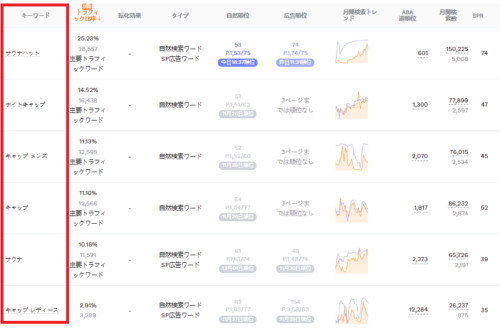
よって、上記はお客さんが最も欲しいなってなった関連キーワードなので、商品カタログの内部キーワードやタイトル・商品説明文などの強いフィールドに紐付けることができるので、精度の高いSEO対策が可能になります。
キーワード順位チェッカー
キーワード順位チェッカーは、ASINの特定キーワードに対してAmazon上の検索順位が分かります。
キーワード検索では、キーワードごとに商品の順位が変化します。
指定されたASINのキーワードのランキング順位は日々変動を繰り返すこともあるので、手動では動向を確認することはできません。
キーワード順位チェッカーを使うことでリアルタイムでリサーチすることができます。
使い方紹介
セラースプライトのトップ画面から「キーワード順位チェッカー」をクリックします。 左上の「日本」を選択したら、検索窓に該当する ASIN を入力して検索順位を確認したいキーワードをいくつかピックアップします。
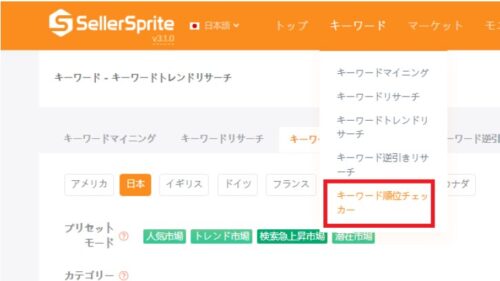
検索窓に該当するASINを入力
検索順位を調べたいキーワードを空欄に入力していきます。
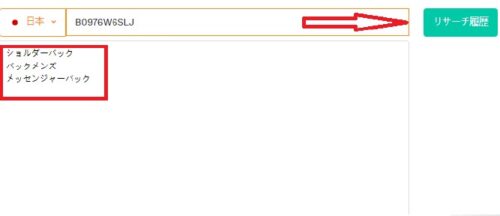
すると、検索結果何ページ目の何番に掲載というのが表示されます。
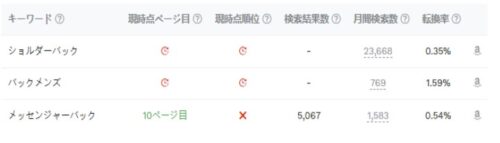
このようにキーワードごとに検索順位を把握できますので商品ページの(キーワード)改善策が必要なのか、ということがこのデータで分かります。
使い方はライバルのASINに限らずご自身の商品のキーワード順位を確認する時にも活用できるので、お勧めです。
ライバル商品リサーチ
ライバル商品リサーチは、特定商品の販売個数や成長率等の情報を確認することができます。
また週間および月間販売数を調べることができます。
あくまでツールは参考程度に捉えておき正確な数値を予測するのは難しいので、より精度の高い計測をする場合は下記の記事を参考にどうぞ。

市場選定の判断基準については下記の「簡易OEMリサーチ」の記事を参考にしてみてください。

使い方紹介
セラースプライトのトップ画面から「マーケット」のタブを開き「ライバル商品リサーチ」 をクリックします。
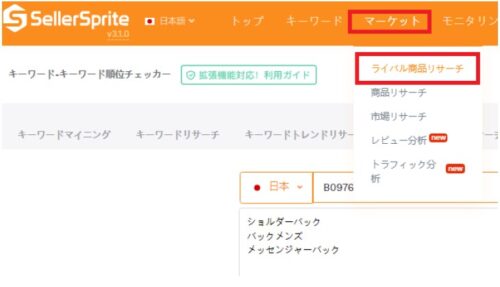
販売個数の正確性は高いですが100%ではないので、あくまで目安として考えておくと良いでしょう。
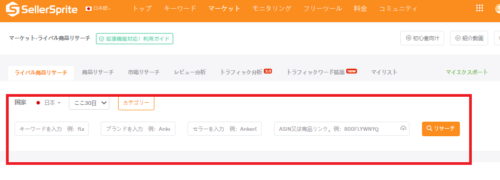
「ブランド名・セラー名・ ASIN」いずれかを入力すると該当する商品の販売状況のデータやグラフを確認できます。
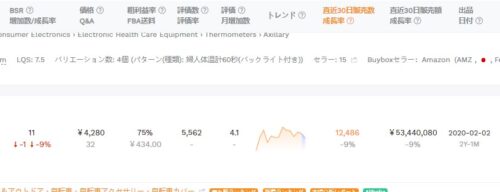
売上規模を確認することで使える資金のキャパを超えないか、競合の強さなど、総合的に判断して参入の目処やライバルの月間販売数からどのくらいの発注が適正なのか分析することができます。

競合の取り扱っている商品にバリエーションがある場合は、ASINごとにデータを確認することができるので、例えば売れないカラーや売れないサイズなどの傾向を掴むことができます。
その為、バリエーションを取り扱う場合は、売れるものだけに絞り込んで発注することが可能になります。
市場リサーチ
市場リサーチは市場規模に応じたサブカテゴリーごとの情報を一括取得できます。
使い方紹介
セラースプライトのトップ画面から「マーケット」のタブを開き「市場リサーチ」をクリックします。
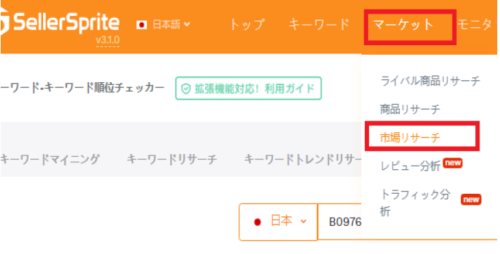
市場規模や競合リサーチの分析に使います。
使い方によって様々ですが、潜在力のある市場をリサーチすることができます。こちらも絞り込みから「商品集中度」「降順」を選択することで、ニッチな市場をリサーチすることができます。
商品リサーチ
Amazon の市場規模に応じた商品が分かります。自分が狙いたい市場規模や成長率に応じて該当する商品を調べることができます。
・カテゴリー
・検索ボリューム
・月間販売数
・成長率
などを指定することで、効率的に市場規模を分析できるので参入の目安になります。
リサーチの際に 1 番重宝する機能となります。
使い方紹介
セラースプライトのトップ画面から「マーケット」のタブを開き「商品リサーチ」をクリックします。
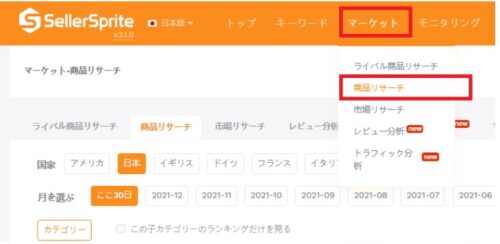
商品ごとに月間販売数の成長率やランキング増加/成長率などを分析することができます。

商品モニタリング
商品モニタリングは、自社の商品やライバルの商品の情報を毎日自動取得するための機能です。
使い方紹介
セラースプライトのトップ画面から「モニタリング」のタブを開き「商品モニタリング」 をクリックします。
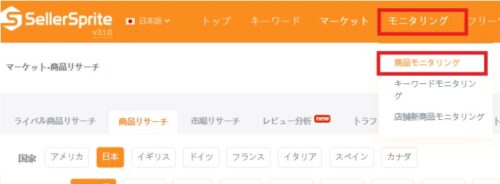
この機能を使うことで、SEOの最適化に役立ちます。
・商品ページや検索キーワードの施策
・ Amazon 内の広告(スポンサープロダクト・スポンサーブランド)の施策
店舗新商品モニタリング
店舗新商品モニタリングとは、ベンチマークとなるライバルセラーを登録しておくことで、 ライバルセラーが新規に出品した商品の動向を知ることができる機能です。
よってヒット商品になる前から動向をチェックできるので、どのようにして売れたのか分析することが可能になります。
使い方紹介
セラースプライトのトップ画面から「モニタリング」のタブを開き「店舗新モニタリング」をクリックします。
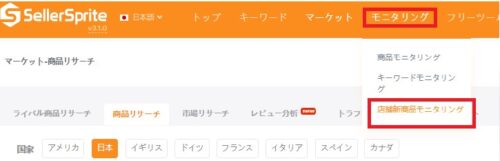
下記の赤枠の箇所に分析したい商品ページを追加するだけで動向を追うことができます。
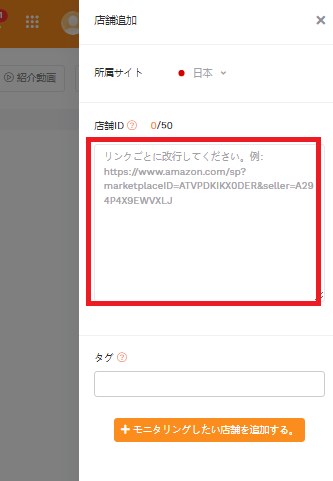
販売数予測
参入する際の判断として必ず見ておくべきポイントがあります。
それは、ランキングをしっかりと確認することです。
ランキングを把握することで、その市場の売り上げ規模を知ることができるからです。
これを確認しなければ正しい市場の選び方がわからないので目標利益を達成できない、もしくは資金のキャパを超えて発注できない問題点が出てくるので、かなり危険な行為です。
とは言っても、初心者さんはランキングを見るだけで、その商品が売れているかの判断は難しいと思うので、
簡単に確認する方法をご紹介していきます。
使い方の紹介
セラースプライトにログイン→トップページのタブ、「フリーツール」→「販売数予測」から売上規模を確認していきましょう。
「BSR販売数予測」をクリックして調べたいカテゴリーを選択していきましょう。
BSR販売数予測には大カテゴリーのランキングを入力します。
Amazon商品ページの登録情報のところで確認できます。
↓↓

下記はペット用品のカテゴリーランキングを確認していますが、
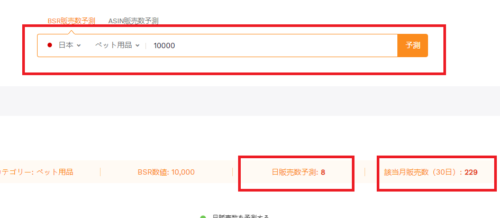
1日の販売数:8個
月間販売数:229個
というのが確認できました。
販売単価3,000円で販売した場合、
3,000(販売単価)×229個(月間販売数)=687,000円
あくまでツールなので、100%正確な数値ではありません。
誤差があることを前提に捉えておくと、失敗のリスクも格段に減るので目安として考えておくべきです。
Seller Sprite(セラースプライト)のアカウント登録
まずはセラースプライトを開いて新規登録をクリックをします。
・名前 : 何でもオッケーです。
・メールアドレス:PC用のメールアドレスを推奨します。
・パスワード:ログイン時に必要
・パスワード再度入力:パスワードは同じものを再度入力します。
を入力していきましょう。
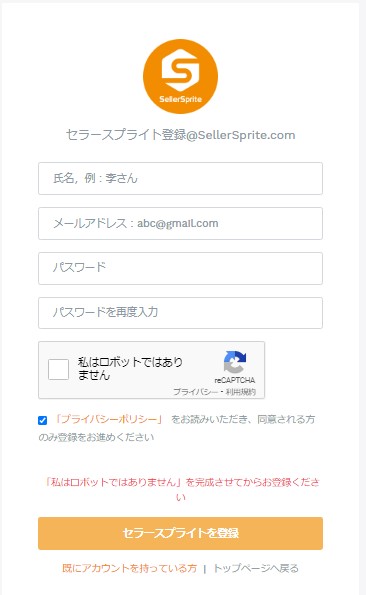
「会員登録完了しました」と表示されれば登録は完了していますのでログインしましょう。
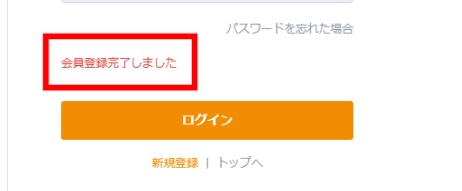
まずはお試しの無料版でアカウント登録をおこない使ってみて活用できると判断した場合、有料会員にアップグレードすることお勧めします。(無料版と有料プランの違いについては後ほど解説していきます)
⇒sellersprite(セラースプライト)の登録はこちら
登録時に下記のコードを入力してください。
無料版もあるのですが、使える機能が限られますし正直取れるデータも少ないので、スタンダードプランに登録をオススメします。
sellerspriteの30%Offコード:FB2025
↑上記から登録してプロモーションコード(FB2025)を入力すれば毎月30%オフで利用できます。
(僕の紹介リンクなので利用してくれると嬉しいです)

無料版から有料に切り替える方法ですが、月単位と年単位から選定できます。
年単位ですと、16.67%お得になりますが初心者であれば、まずスタンダードプランの月単位の登録を推奨します。
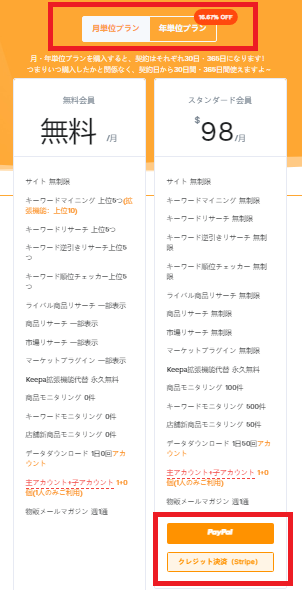
98ドルなので、(約12000円)の月額登録料がかかってきます。
Seller Spriteの割引コードの適用方法
登録後は無料会員になりますので、有料会員を希望であればアップグレードする必要があります。
現在セラースプライト(sellersprite)には4つのプランが用意されております。
- 無料会員:無料
- スタンダード会員:$98 / 月
- アドバンス会員:$188 / 月
- VIP会員:$238 / 月
30%OFFの割引コードを使用して有料会員にアップグレードする方法を解説します。
「マーケットプレイス」をクリックします。
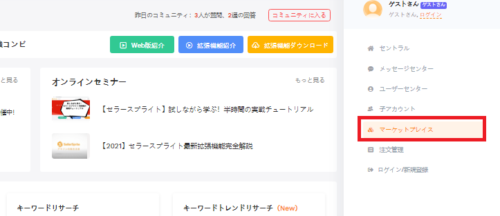
プランによってモニタリングできる数に違いがありますが、ほとんどの方は月単位のスタンダード会員がお勧めです。
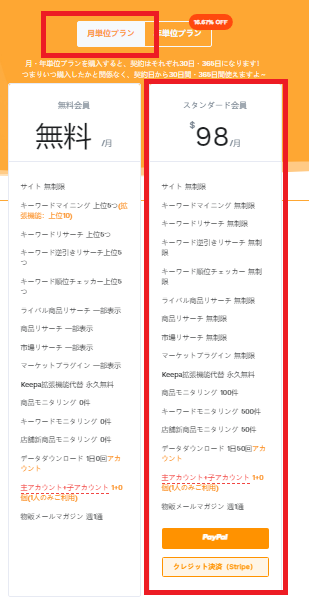
購入するプランの「PayPal」か「クレジット決済(Stripe)」からクリックします。
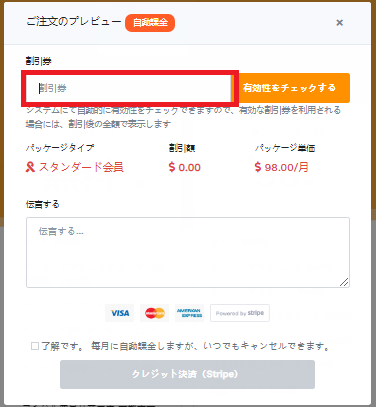
スタンダード会員は98ドルなので、おおよそ(約12000円)となります。
下記のコードを入力しますと、毎月3,000円OFFの割引で使えるので、月額費用9000円程度で利用できます。
sellerspriteの30%Offコード:FB2025
⇒sellersprite(セラースプライト)の登録はこちら
セラースプライト登録特典について
私、ひゆんのブログからセラースプライト有料版を登録してくれた方は下記の特典をプレゼントします。
特典①:中国輸入簡易OEMパーフェクマニュアル
この1冊だけ読めば初心者さんでも直ぐにAmazonOEMをスタートダッシュできるように丁寧にわかりやすく全体的な流れや進むべき手順を解説していますので、ぜひ参考にしてみてください。
特典②:セラースプライトの使い方をサポート
初心者さんで良くあるのがセラースプライトの使い方がわからないという悩みです。
そこで、基本的な機能の使い方をサポートさせて頂きます。
特典③:利益計算表シート
ややこしい利益計算も一瞬で解決できます。
特典④:販売売上予測表シート
売上をまとめて一括管理できます。
↓↓プレゼントの受け取り方法は下記になります。
①こちらsellersprite(セラースプライト)の登録から申し込み決済
②セラースプライトから登録完了メールが届くので、
ひゆんLINE@まで『決済画面のスクリーンショット』を添付
③プライスター登録日を確認できましたらプレゼントの配布及び
使い方をサポートさせて頂きます。
※QRコードリンクはこちら↓↓
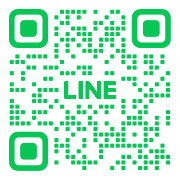
Seller Sprite(セラースプライト)の費用とプランについて
セラースプライトの費用は次の通りです。
・スタンダード会員:$98 / 月
・アドバンス会員:$188 / 月
・ VIP 会員:$238 / 月
無料会員は全機能に一部制限がつくので、(リサーチ結果が数件)しか確認できない為、本格的にリサーチする方であれば正直物足りなさを感じると思います。
例えば、無料プランのキーワードリサーチ機能では、上位表示5位までは表示されるのですが、6位からモザイクがかかって見えなくなります。
6位~表示されない。
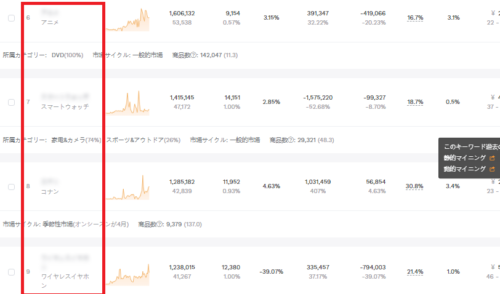
このように全てのデータを確認することができないので、お試しで使うくらいの感覚であれば良いですが、中国OEMに本格的に取り組んでいく方は正直使えないかなと思います。
無料版であれば、「逆引きリサーチ機能」が個人的にお勧めです。
こちらも注目キーワード上位5位までしか表示されないですが、関連性の高いワードを確認していくことで、SEO対策などに活用できること間違いないです。
初心者の方であれば、まずは無料版で使い方を学ぶことができますので、ぜひ導入してみて下さい。
スタンダード会員以上になると、すべての機能を制限なく利用できます。
スタンダード、アドバンス、VIP の違いは以下の通りです。
・スタンダード会員
商品モニタリング : 100 件 キーワードモニタリング : 500 件
・アドバンス会員
商品モニタリング : 300 件 キーワードモニタリング : 1000 件
・ VIP 会員
商品モニタリング : 500 件 キーワードモニタリング : 2000 件
「商品モニタリング」機能等の上限件数の違いくらいです。
基本的には無料会員以外であれば、全ての機能を制限なく使えるので、スタンダード会員で十分だと思います。
セラースプライトの拡張機能の設定方法
設定の手順は以下の通り。
・ GoogleChrome または Firefoxをインストール
・セラースプライトのインストール
・拡張機能とログイン ID を接続
「GoogleChromeのダウンロード」
↓↓
https://www.google.com/intl/en_us/chrome/
基本的にセラースプライト自体は Web ページにログインして使用する必要がありますが、 拡張機能を設定することで Amazonサイト(ブラウザ)でセラースプライトの情報を確認できます。
セラースプライトの拡張機能では、前述した通り、使い方(機能性)はほとんど同じですが、 ランキング推移確認機能が使えます。
商品の売れ行きを計る指標(グラフ化)となる売れ筋ランキングの推移を確認することができます。
拡張機能を使うことで、セラースプライトのサイト上にわざわざ戻る必要もなく、Amazon サ イトでデータを確認することができます。
セラースプライトを使ったリサーチ
では、最後に僕が普段取り組んでいるセラースプライトを使ったリサーチ方法を解説していきたいと思います。
セラースプライトを使ったリサーチ方法ですが、
・キーワードリサーチの機能を使って市場分析をしていくやり方です。
至ってシンプルな方法なので、誰でも簡単に取り組むことができます。
始めからセラースプライトから需要のあるキーワードを探すでも良いですし、ご自身が気になっている商品があれば、キーワードリサーチで検索するというやり方でも問題ありません。
要するに、「こんな商品売りたいなあ!」ってなった場合、
そのキーワードに対してその市場に参入の余地があるのか、
という考え方が最も重要な視点です。
【参入できる判断基準のポイント】
② ランキングは 50000 位以内
③ 月間販売数
④ 利益最低 500 円以上
⑤ 商品の利益率は最低でも 20~30%は確保(広告費抜き)
販売価格は最低 2,500 円以上が望ましい
新商品をリリースした直後は当然ながら販売実績がないので検索順位が下の方からスタートし
ます。
そこで、スポンサープロダクト広告を使うことで検索結果の一番上に表示させることが可能にな
ります。
つまり販売価格が 2500 円以下の市場を選択してしまうと広告費で利益が残りずらいという問
題点が出てきてしまうからです。
ランキングは 50,000 位以内
カテゴリーによって異なるので、一概に言えないですがランキング 50,000 位以内であれば月間売上は20万円~100万円くらいの市場規模の目安として考えて頂ければと思います。
ご自身が目標としている利益額をその市場(ランキング確認)で達成できるか、という適切な判断をしなければなりません。
月間販売数
月間販売数はセラースプライトの「販売数予測」を使って確認する方法が最も効率が良いです。
参入する際の判断として必ず見ておくべきポイントがあります。
それは、ランキングをしっかりと確認することです。
ランキングを把握することで、その市場の売り上げ規模を知ることができるからです。
(使い方の紹介)
セラースプライトにログイン→トップページのタブ、「フリーツール」→「販売数予測」から売上規模を確認していきましょう。
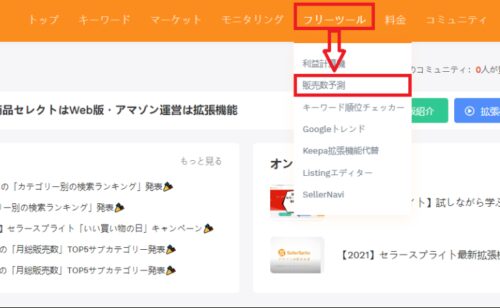
「BSR 販売数予測」をクリックして調べたいカテゴリーを選択していきましょう。
BSR 販売数予測には大カテゴリーのランキングを入力します。
Amazon 商品ページの登録情報のところで確認できます。
↓↓
下記はペット用品のカテゴリーランキングを確認していますが、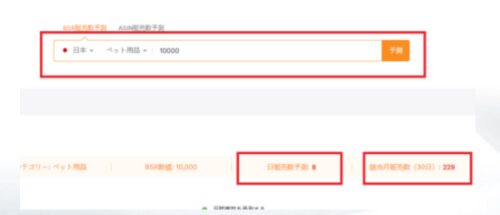
ペット用品のカテゴリー 10000位ですと、
・ 1 日の販売数:8 個
・月間販売数:229 個
というのが確認できました。
販売単価 3,000 円で販売した場合、
3,000(販売単価)×229 個(月間販売数)=687,000 円
ライバルカタログの月販売数が 100 以上(1 日 3 個以上売れる)市場に参入しましょう。
例えば、資金 10 万から始める場合。
・仕入れ資金 5 万
・広告費用 5 万
自分の使える資金のキャパを超えないように市場を選択すること。
粗利益で利益率 30%を最低限確保することが望ましいです。
(益額は 500 円以上が最低ライン)
(売上総利益÷売上高×100」)
それ以下はジリ貧になりやすい。
10 万円で運用する場合→仕入れ原価(1.5 ヶ月分)6 万円を目安
1.5 ヶ月の仕入れが 6 万の場合、
(4 万円×1.5 ヶ月=6 万)
1 ヶ月の仕入れは、
(6 万÷1.5=4 万)
つまり、
1 月分の(仕入れ原価)4 万円÷0.4(原価率)=10 万
10万の売上規模だと仕入れ原価(1.5 ヶ月分)6万円を超えることはないので、
これくらいの市場が望ましいです。
これを確認しなければ正しい市場の選び方がわからないので目標利益を達成できない、もしくは
資金のキャパを超えて発注できない問題点が出てくるので、かなり危険な行為です。
利益最低 500 円以上
先程お伝えしましたが新商品をリリースする際はスポンサープロダクト広告を使っていく
ので、単利で 500 円以下だと広告負けしてしまいジリ貧になります。
例えば、
・販売価格 2500 円
・仕入れ原価(代行手数料・国際送料を含む)900 円
・ Amazon手数料 700円
販売価格 2500円-(仕入れ原価)900 円-(Amazon手数料)700 円=900 円
仮に、広告費 400 円→(クリック単価 40 円で、広告 10 回クリックされて 1 個購入)された場合、
利益額 900 円-広告費 400 円=500 円(利益率 20%)
広告費を差し引いた後の最終的な利益率は最低限 20%は必ず確保しておきましょう。
仕⼊れ原価は販売価格の 40%以下くらいに抑えておくのが良いです。
利益から逆算しおおよそで良いので見積りを計算することで、どのくらいの利益を得られるのか
把握することができます。
商品の利益率は最低でも 20~30%は確保(広告費抜き)
中国輸入簡易OEMを実践していく上で、利益率は高ければ高いほど広告負けしにくいので、最低限 20%~30%(告費抜き)は最終的に確保したいところです。
販売戦略次第で意図的に販売価格を上げることもできますが、色々と工夫が必要なので最初のうちは最低限の利益率を確保して販売していくのが健全です。
中国は元々の仕入れ原価が安いので、利益率が高く効率的に儲けを出せる商品がたくさんありまので基準を高く持っていきましょう。
まとめ
今回、紹介したセラースプライトを使えば、手動でおこっていたAmazon リサーチの難易度がかなり下がります。 これまですごく難しかった「情報の最先端に常にいる」ことが出来るようになります。 Amazon物販の初心者はもちろん、売上向上を目指したい方や、販売規模の拡大を考えている方はセラースプライトの導入を検討してみることをオススメいたします。
↓↓セラースプライトの最新版4.3.0がアップデートされました。